Многих пользователей раздражает, когда их компьютер или ноутбук уходит в спящий режим. Обычно это происходит после некоторого простоя компьютера или после закрытия крышки ноутбука.
Компьютер ведет себя таким образом для того чтобы сэкономить электроэнергию или заряд батареи на ноутбуке. Но, если экономия вас не волнует, то вы можете отключить эту функцию.
В данной статье мы расскажем о том, как сделать чтобы компьютер не уходил в спящий режим. Статья будет актуальна для Windows 7, Windows 8 и Windows 10.
Настройка ухода компьютера в спящий режим через Панель управления
Если вы хотите, чтобы компьютер не уходил в спящий режим после закрытия крышки или длительного простоя, то вы можете изменить соответствующие настройки в Панели управления и отключить эту функцию. Этот способ решения проблемы работает одинаково во всех версиях Windows, начиная с Windows 7.
Итак, сначала вам нужно открыть «Панель управления» и перейти в раздел «Система и безопасность» а потом в подраздел «Электропитание» . Если не получается найти этот подраздел, то воспользуйтесь поиском по «Панели управления». В правом верхнем углу окна «Панель управления» есть поисковая строка. Введите туда «Электропитание», и вы сразу найдете то, что вам нужно. В Windows 8 и Windows 10 зайти в настройки электропитания можно с помощью меню, которое открывается комбинацией клавиш Windows+X.
как отключить спящий режим на Windows 10

После открытия подраздела «Электропитание» вам нужно перейти в настройки схемы электропитания . Обратите внимание, вам нужны настройки именно той схемы электропитания, которую вы используете. Если же вы пользуетесь несколькими схемами электропитания, то описанные ниже настройки нужно повторить для каждой схемы.

После открытия настроек электропитания нужно выбрать вариант «Никогда» для функции «Переводить компьютер в спящий режим» . Также здесь можно настроить время, после которого экран компьютера будет выключаться, в случае простоя компьютера. После внесения всех изменений в настройки не забудьте нажать на кнопку «Сохранить изменения».

После этих манипуляций компьютер больше не будет уходить в спящий режим при простое. Но, спящий режим все еще может использоваться при закрытии крышки ноутбука. Для того чтобы отключить и эту функцию, вернитесь в «Электропитание» и перейдите в раздел «Действие при закрытии крышки» .

После этого перед вами появится окно, в котором можно будет настроить поведение ноутбука при нажатии кнопки питания, при нажатии кнопки сна и при закрытии крышки . При этом для каждого из этих действий можно настроить два варианта поведения компьютера, в зависимости от того работает он от батареи или от сети.
Как сделать, чтобы компьютер не уходил в спящий режим

Для того чтобы компьютер не уходил в спящий режим при закрытии крышки измените значение «Сон» на значение «Действие не требуется» для действия при закрытии крышки .
Настройка ухода компьютера в спящий режим через Параметры
В операционной системе Windows 10 есть альтернатива «Панели управления», это так называемое меню «Параметры», которое можно открыть с помощью меню «Пуск». Среди прочего данное меню можно использовать для настройки текущего схемы электропитания. Для этого нужно открыть «Параметры» и перейти в раздел «Система – Питание и спящий режим» .

В этом разделе «Параметров» можно настроить, когда компьютер должен отключить экран и уходить в спящий режим при длительном бездействии компьютера.
Настройка ухода компьютера в спящий режим через Командную строку
Также вы можете запретить компьютеру уходить в спящий режим с помощью командной строки. Для этого откройте командную строку и выполните в ней следующие команды :
- powercfg -x -standby-timeout-ac 0
- powercfg -x -standby-timeout-dc 0
Эти команды запрещают компьютеру уходить в спящий режим (устанавливают значение «никогда») во время работы от сети (команда с параметром -standby-timeout-ac) и во время работы от батареи (команда с параметром standby-timeout-dc 0).

Нужно отметить, что описанные команды одинаково хорошо работают в Windows 7, Windows 8 и Windows 10.
- Как отключить спящий режим на Windows 7
- Как отключить гибернацию
- Компьютер с Windows 10 сам выходит из спящего режима
- Как включить спящий режим через командную строку в Windows 10 или Windows 7
- Как включить гибернацию в Windows 10
Источник: comp-security.net
Caffeine для Windows
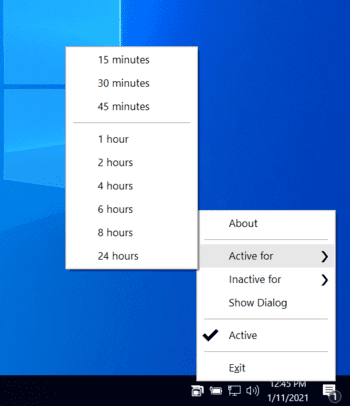
Caffeine — небольшая утилита, которая препятствует переходу ПК в спящий режим, имитируя нажатие клавиш раз в 59 секунд (по умолчанию). Данный функционал будет полезен при проведении презентаций, а также копировании файлов больших объемов. Присутствует возможность осуществлять настройку по длительности периода активности и бездействия в интервале от 1 до 24 часов.
Программа не требует установки, работает в фоновом режиме из системного трея, и потребляем минимум системных ресурсов компьютера. Двойной щелчок по значку опустошает кофейник, временно отключая утилиту. Повторный двойной щелчок наполняет кофейник и запускает программу.
ТОП-сегодня раздела «Расширения»
![]()
Defender Control 2.1 С помощью небольшой программки Defender Control вы в один клик сможете отключать, включать и.
![]()
TaskbarX 1.7.8.0 Небольшая портативная программа, которая позволяет настроить панель задач Windows 10.

MiniBin 6.6.0.0 MiniBin — небольшая утилита, которая дополнит Вашу панель уведомлений (системный трей) иконкой Корзины.
![]()
Punto Switcher 4.4.4.489 Punto Switcher — нужная программа, которая автоматически исправит текст, набранный не в той.

QTTabBar 1043 QTTabBar — это удобное расширение Проводника Windows, значительно упрощающее работу, т.к. дает.
![]()
StartIsBack++ 2.9.19 StartIsBack++ — полезная утилита для всех пользователей «десятки», которая вернет в интерфейс операционки привычное и знакомое меню Пуск из Windows 7.
Отзывы о программе Caffeine
Дмитрий про Caffeine 1.96 [12-07-2022] Отличная программа, не требует установки, не требует каких-то специфических фреймфорков, куча команд (включить/выключить программу через хх время, поменять нажимаемую клавишу, поменять функцию нажимания клавиши, поменять иконку в трее на тёмную, активировать программу если в заголовке запущенного окна есть определённые символы/слова, активировать по графику) и всё это без установки и весит 400 Кб!
| | Ответить
Источник: www.softportal.com
Caffeine – простая программа, которая не позволит компьютеру перейти в спящий режим

Бывает встречаешь очень небольшую утилиту, которая оказывается очень полезной. Пусть и не всегда, но порою она может очень сильно пригодится. Тоже самое случилось с программой Caffeine, которая делает одну простую задачу – не дает компьютеру «уснуть».
Наверняка и у вас были случаи, когда компьютеру не нужно «засыпать». Тогда приходится или самому время от времени подергивать курсором, или залезать в настройки и отключать возможность «уснуть», но для одного раза в настройки залезать не хочется, поскольку во всех остальных случаях спящий режим полезен. Специально для такого случая и существует Caffeine.
Caffeine бесплатен для Windows и macOS. Утилита даже не имеет собственного интерфейса и располагается небольшой иконкой в трее. Ее можно включить, отключить, поставить время активности или время, через которое она запустится и всё. Для Windows ее даже устанавливать не нужно.
Если вы нашли ошибку, пожалуйста, выделите фрагмент текста и нажмите Ctrl+Enter.
Посмотрите также:
- Stay Awake Club – сайт не дающий компьютеру уснуть
- WWDC 2023 – очки дополненной реальности, MacBook Air 15, iOS…
- Топ-10 облачных хранилищ 2023 года
- 25 быстрых команд для iOS
- Windows CorePC – новая инициатива Microsoft по созданию…
- Microsoft тестирует утилиту для резервного копирования…
Источник: fornote.net